Tutti gli smartphone Android, con il passare del tempo, possono rallentare. E alcuni possono risultare già lenti in partenza per alcune attività come il gaming: stiamo parlando dei modelli con processore e/o memorie di fascia media o bassa. Solitamente sono questi i motivi per cui gli utenti hanno bisogno di velocizzare il cellulare.
Purtroppo il problema del telefono lento con tutte o alcune attività per le suddette cause può affliggere tutti i brand e può capitare anche con gli OPPO. Ne avete uno e state cercando un modo per migliorare le prestazioni del vostro smartphone che è lento o si blocca? Di trucchi per velocizzare un OPPO ce ne sono tanti e siamo qui per mostrarveli.
Prima di procedere, una rapida informazione: se credete siano degli aggiornamenti da voi effettuati che rallentano il cellulare, specialmente alle nuove versioni di Android, per migliorare le performance è spesso necessario un ripristino ai dati di fabbrica. Se invece il vostro device rallenta per altri motivi, procedete in questa guida per scoprire come velocizzare un OPPO al massimo con 10 trucchi diversi ma tutti efficaci.
10 trucchi su ColorOS per aumentare le prestazioni di un OPPO
- Attivare la modalità prestazioni elevate
- Chiudere app in background e disattivare app superflue
- Ottimizzare con Gestione telefono
- Cancellare la cache delle app
- Usare lo Spazio giochi
- Estendere la memoria RAM
- Riavviare lo smartphone regolarmente
- Aumentare il refresh rate
- Come velocizzare la connessione
- Ripristino ai dati di fabbrica (a mali estremi)
Attivare la modalità prestazioni elevate
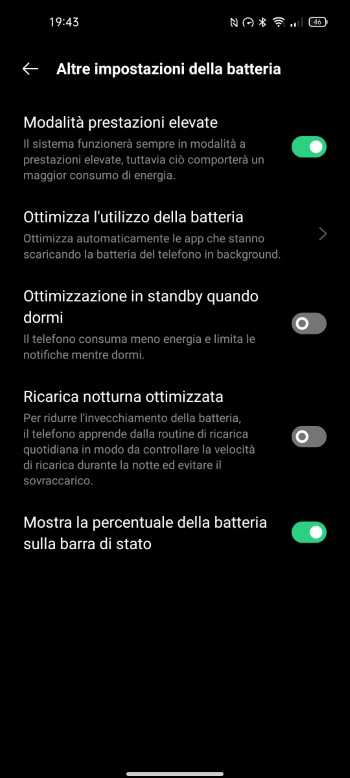
La ColorOS ha una modalità nata appositamente per spingere al massimo le prestazioni degli smartphone OPPO. Si chiama modalità prestazioni elevate ed attivarla è molto semplice. Vi basta recarvi nelle Impostazioni e poi selezionare la voce Batteria, quindi accendere l’interruttore in corrispondenza della voce Modalità prestazioni elevate.
Attenzione: attivare questa modalità comporta consumi energetici maggiori, ciò vuol dire che l’autonomia della batteria diminuirà finchè resterà attivata.
Chiudere app in background
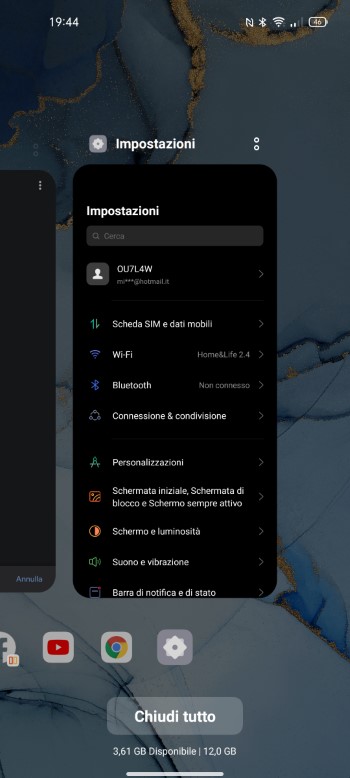
A meno che non sia l’utente a chiuderle, quando si esce da un’app essa rimane aperta in background e continua ad occupare la memoria RAM: ciò può influire negativamente sulle prestazioni. Per velocizzare un OPPO potete quindi chiudere le applicazioni aperte in background.
Per farlo sulla ColorOS ci sono due modi da utilizzare a seconda che abbiate attivato i gesti di navigazione o abbiate ancora i vecchi tasti di navigazione sulla parte inferiore. Se avete i vecchi tasti di navigazione dovete toccare sul tasto delle tre linee, mentre se avete i gesti di navigazione dovete fare un piccolo swipe dal bordo inferiore dello schermo in su tenendo premuto dopo aver fatto lo swipe finchè non appare una schermata.
Vi apparirà la schermata del multi-tasking in cui potrete chiudere ogni singola applicazione in background semplicemente lanciandola verso l’alto con uno swipe.
Ottimizzare con Gestione telefono
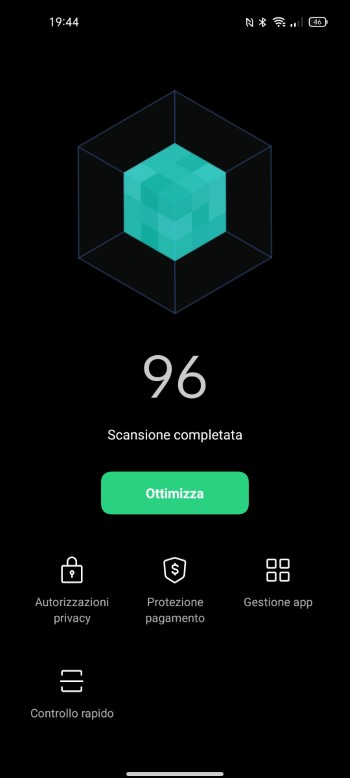
La ColorOS integra una suite interna che permette la manutenzione dello smartphone, che serve anche a migliorarne le prestazioni. Se volete velocizzare un OPPO con questa suite andate nel menu delle applicazioni e toccate su Gestione telefono. Vi basterà toccare su Ottimizza e l’app si occuperà di ottimizzare automaticamente le prestazioni del vostro smartphone.
Cancellare la cache delle app
Se avete usato un’applicazione per un lungo periodo di tempo potete anche pulire i suoi dati e la sua cache per migliorare le prestazioni. Per farlo andate su Impostazioni, poi su Gestione app e poi su Elenco app. Scegliete l’app da pulire, toccate su Utilizzo memoria e poi su Cancella dati e Cancella cache. Se si tratta di un gioco con salvataggi o di un’app in cui avete dei dati importanti salvati, toccate solo su Cancella cache.
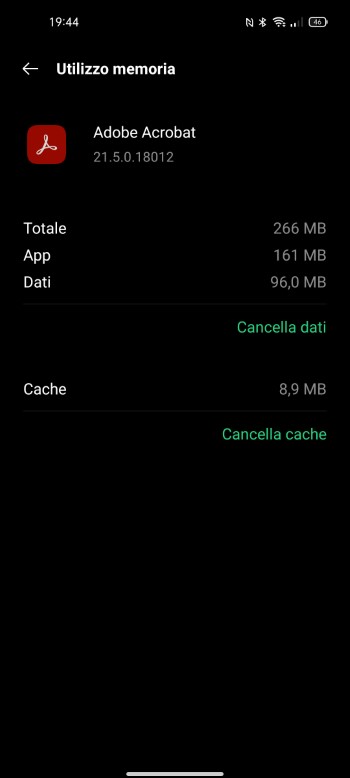
Velocizzare un OPPO con lo Spazio giochi

Se siete dei videogiocatori e vi dilettate spesso con i videogames sullo smartphone, lo Spazio giochi fa al caso vostro. Richiamabile all’interno del gioco con uno swipe dall’angolo in alto a sinistra dello schermo, lo Spazio giochi si occupa proprio di far aumentare in automatico le prestazioni degli smartphone OPPO mentre si gioca.
Lo Spazio giochi è accessibile anche dal menu delle applicazioni e dalla sua schermata principale si può decidere per quali giochi farlo attivare. Ci sono diverse modalità tra cui scegliere, inclusa quella Pro Gamer per velocizzare il vostro OPPO il più possibile.
Dallo Spazio giochi si può poi optare per la regolazione automatica della risoluzione, per l’avvio rapido dei giochi usati più di frequente ed altre opzioni per migliorare le prestazioni. Lo Spazio giochi può aumentare le prestazioni della CPU, le performance della GPU e la potenza del segnale.
Espandere la memoria RAM
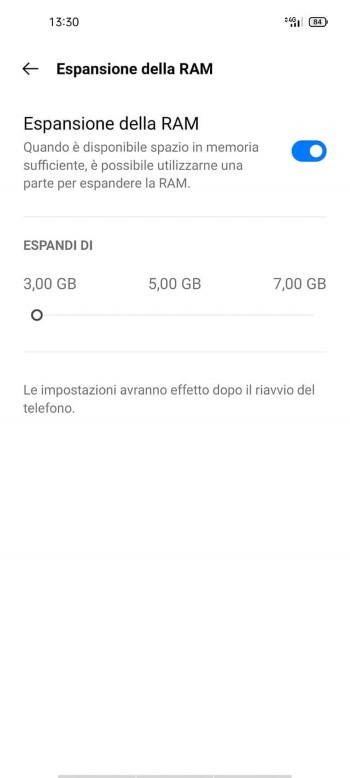
Alcuni smartphone OPPO (non tutti) supportano l’espansione della memoria RAM e permettono quindi di aggiungere della RAM attingendo dalla memoria interna del dispositivo. La memoria interna non sarà prestante quanto la vera RAM, ma è comunque un aiuto per migliorare le prestazioni ed eseguire più applicazioni e istanze allo stesso tempo.
L’estensione della RAM è accessibile dalla schermata Info sul telefono presente nelle impostazioni, in corrispondenza della voce RAM. Potete cercare espansione RAM nella barra di ricerca delle impostazioni per trovarla.
Riavviare lo smartphone regolarmente
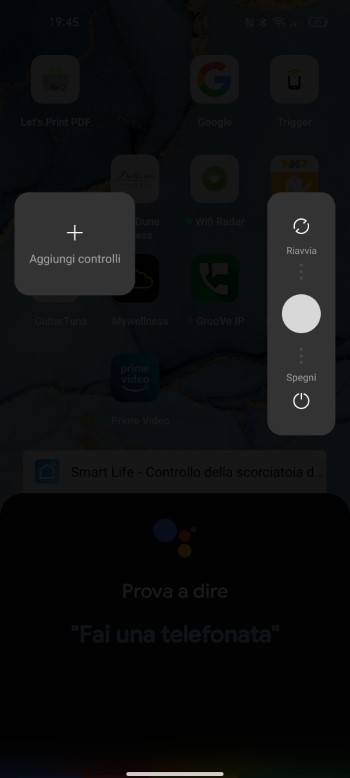
Un consiglio fornito anche ufficialmente da OPPO per migliorare le prestazioni e velocizzare lo smartphone è riavviarlo regolarmente. Fatelo ogni giorno, ogni tot di giorni o comunque quando ne sentite l’esigenza perchè notate dei rallentamenti. Non c’è comunque un intervallo preciso consigliabile per riavviare il telefono. Il riavvio si effettua tenendo premuto il tasto di accensione e poi facendo uno swipe verso l’alto dal selettore che appare.
Aumentare il refresh rate

Il refresh rate, in italiano frequenza di aggiornamento, determina la fluidità visiva del display. Fino a qualche anno fa esistevano solo smartphone con refresh rate standard a 60 Hz, ma adesso la maggior parte dei dispositivi hanno un refresh rate più alto e anche regolabile.
Se aumentate il refresh rate del vostro device, potrete sperimentare più fluidità nella navigazione, nelle animazioni e nel gaming, andando così a velocizzare il vostro OPPO visivamente. Potete regolare il refresh rate andando sulle impostazioni, quindi selezionando Schermo e luminosità, quindi Altro e poi toccando Velocità di aggiornamento schermo.
Se impostate il valore massimo presente (ad esempio 120 Hz) otterrete sempre la massima fluidità visiva. Per ottimizzare i consumi però è consigliato usare la selezione automatica. Per risparmiare ulteriormente energia è invece raccomandato, a scapito della fluidità, impostare il valore più basso che è 60 Hz.
Come velocizzare la connessione sugli OPPO
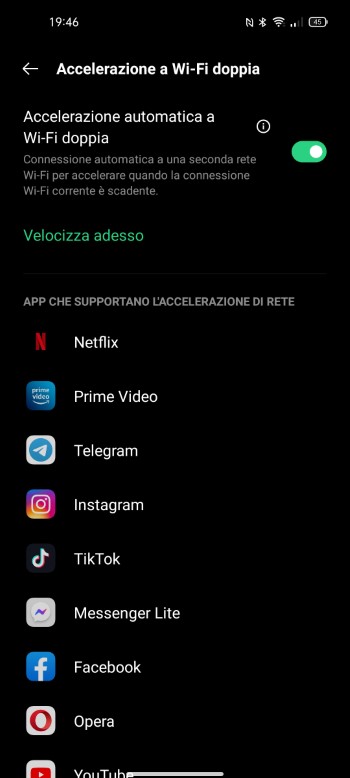
Se volete velocizzare il vostro OPPO durante la navigazione web con Google Chrome, lo streaming video o i download, dovrete migliorare le prestazioni della connessione a internet. Potete farlo prima di tutto mettendovi quanto più possibile vicini al router se siete connessi al WiFi, oppure scegliendo un posto in cui ci sia molta copertura se siete su rete dati (scrivendo su Google la parola speed test potrete effettuare un test di velocità della vostra connessione).
Sulla ColorOS è inoltre presente un’opzione per migliorare la connessione WiFi. Si chiama Accelerazione WiFi doppia e consente il collegamento a 2 reti WiFi contemporaneamente per sfruttarle entrambe e garantire prestazioni maggiori. Potete attivarla sempre dalle impostazioni, recandovi sulla scheda Wi-Fi e toccando su Accelerazione Wi-Fi doppia, quindi accendendo il relativo interruttore. N.B. l’accelerazione doppia è supportata solo da alcune applicazioni.
Ripristino ai dati di fabbrica (a mali estremi)
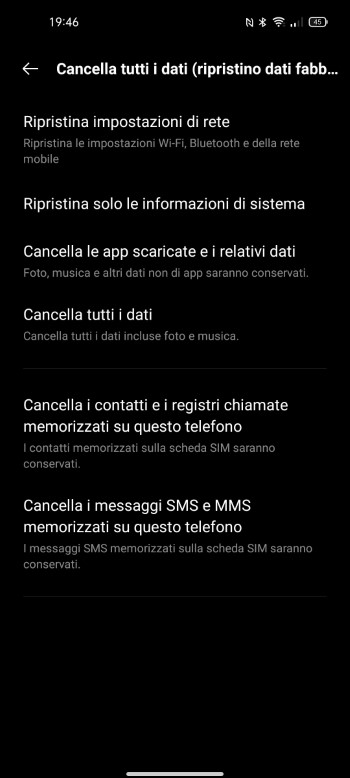
Se le avete provate tutte e il vostro smartphone è ancora lento, potete provare a velocizzare il vostro OPPO con l’ultima spiaggia: il ripristino ai dati di fabbrica. Verranno cancellati tutti i dati nello smartphone e ritornerà alle impostazioni di fabbrica: così, se erano i dati e le app presenti nello smartphone a causare i rallentamenti, il problema verrà finalmente risolto.
Per effettuare un ripristino andate sulle impostazioni, toccate su Impostazioni supplementari e scegliete Esegui back-up e ripristino. Infine toccate su Cancella tutti i dati (ripristino dati fabbrica), quindi ancora su Cancella tutti i dati e poi confermate. Il vostro OPPO tornerà alla condizione in cui era quando lo avete acquistato.

